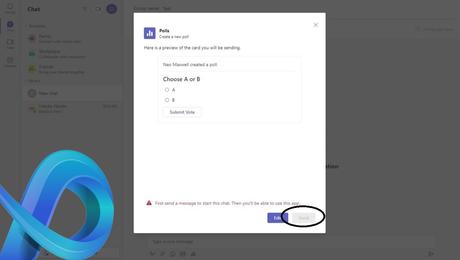Saviez-vous qu'il était possible de créer différents sondages sur l'application Microsoft Teams ? Si vous travaillez sur cette plateforme, découvrez les étapes à suivre pour mettre en place vos sondages sur Teams depuis votre ordinateur ou votre appareil mobile.
Qu'est-ce que Microsoft Teams ?
Microsoft Teams est un logiciel faisant partie de la suite Office 365. L'application permet à plusieurs personnes de collaborer et d'interagir dans le cloud. Elle propose des fonctionnalités diverses telles que la messagerie d'entreprise, des fonctions d'appel, de visioconférence ainsi que de partage de fichiers. Toutes les entreprises de tailles différentes peuvent utiliser le logiciel.
En tant qu'application de communication, Teams offre la possibilité aux employés locaux et distants d'interagir sur des contenus en temps réel via des postes tels que des ordinateurs ou des appareils mobiles. Il s'agit de l'offre principale proposée par Microsoft dans le domaine des communications unifiées dans le cloud. Teams est une concurrente directe d'autres logiciels tels que Slack, Google Hangouts ou Cisco Webex teams.
Microsoft Teams est le remplaçant de Skype for Business Online dans la suite Office 365. Lancée en 2017, l'application a connu des mises à niveau constantes afin de s'ajuster aux besoins et aux attentes des utilisateurs. Teams intègre désormais une fonction de sondage simple à mettre en place et à utiliser.
Pourquoi faire un sondage Teams ?
Pour une utilisation personnelle ou dans une petite entreprise, sachez qu'il est possible de créer un sondage dans une conversation de groupe sur teams. Cela permet d'obtenir rapidement les avis, opinions, les idées et les décisions à prendre au sein du groupe. Vous pouvez également récolter facilement des commentaires concernant vos idées.
Attention, le tutoriel de sondage Teams proposé ici fonctionne uniquement dans le cas d'une utilisation personnelle ou en petite entreprise. Il n'est pas valable dans une utilisation avec un compte professionnel ou scolaire.
Si vous souhaitez créer un sondage conversation de groupe sur Teams depuis votre smartphone, voici les étapes à suivre :
- Une fois que vous êtes dans Teams, accédez à la conversation de groupe dans laquelle vous envisagez de mettre en place un sondage ;
- Appuyez sur le bouton " Polls " symbolisé par 3 petites barres verticales sous la zone de saisie de texte " Type a new message " ;
- Dans l'écran qui apparaît, saisissez vos questions et vos options de réponses ;
- Cliquez sur " Enregistrer " pour avoir un aperçu du sondage ;
- Enfin, cliquez sur " Envoyer " pour envoyer votre sondage au groupe de discussion.
Si vous êtes sur PC, voici les étapes que vous devez suivre sont quasiment les mêmes que sur mobile :
- Lorsque vous êtes sur teams, accédez à votre conversation de groupe ;
- Sous la zone de saisie de texte " Type a new message ", cliquez sur " Polls " symbolisé par 3 petites barres verticales ;
- Saisissez votre question et vos options de réponses. Il est possible d'ajouter un total de 6 choix possibles ;
- Cochez la case " Multiple selections " pour autoriser plusieurs réponses pour un seul participant ;
- Cliquez sur " Preview " pour avoir un aperçu de votre sondage ;
- Cliquez enfin sur " Send " pour partager votre sondage entre les membres du groupe de discussion.